场景合成,通过PS合成在城市上空荡秋千的男孩
@卡乐筠: 本篇教程属于一篇创意合成,曾也幻想可以翱翔于蓝天,或者去和白云玩耍,现在想想也挺不切实际的,但是手里有PS就不一样了,我们可以把这个简单又天真但是充满童趣的想法在PS里实现,教程主要对颜色调整的运用,还有一些色调匹配,其实合成讲的就是创意,很多种元素和在一起,成为一张不可思议的照片,就看同学们如何操作了,具体通过教程来学习一下吧。
效果图:

教程素材:http://bbs.16xx8.com/thread-194203-1-1.html
操作步骤:
1. 新建一个A4尺寸大小的画布,210mm×297mm,分辨率300ppi。
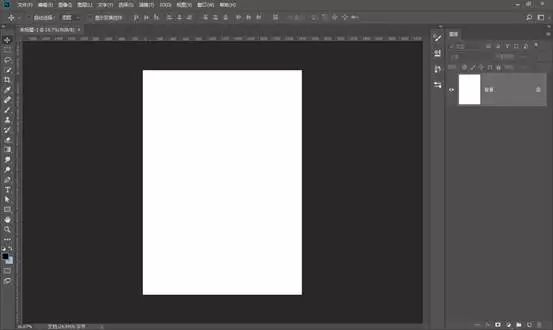
2.把我们所需要的背景素材移动进来,右键转为智能对象http://www.16xx8.com/tags/34209/,Ctrl+T自由变换工具调整一下大小和位置,把城市素材的位置调整为低于画布,如图所示。
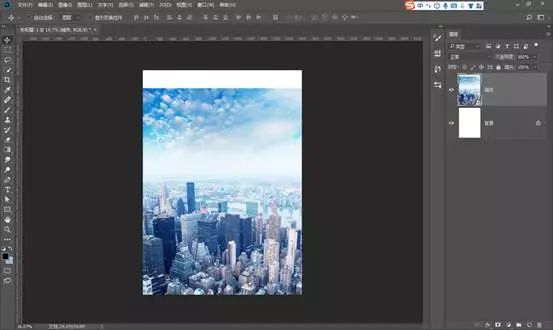
3.使用色阶调整图层,创建剪贴蒙版http://www.16xx8.com/tags/38847/,城市中的楼房部分的暗部有一些太暗了,所以将暗部稍微提升一些。
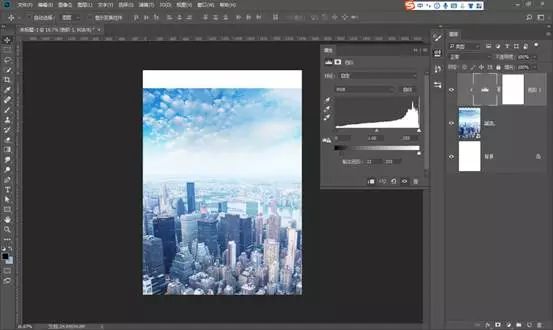
4.下面我们把天空的素材移动进来,天空图片中的部分元素是不太适合的,所以我们需要去掉。

5.Ctrl+J复制一层天空素材。这里可以使用矩形选框工具,框选住鞋子的部分。

6.Shift+F5填充命令,选择内容识别,点击确定。

7.等待一会,鞋子部分就可以去除掉了,Ctrl+D取消选区。

8.同样方法去除电线杆部分。
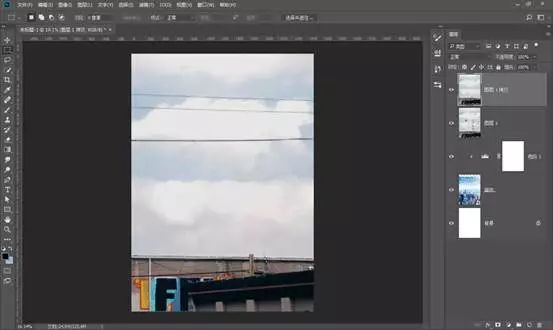
学习 · 提示
相关教程









